UDF(用户自定义特征)的创建和使用
- 格式:docx
- 大小:1.07 MB
- 文档页数:29
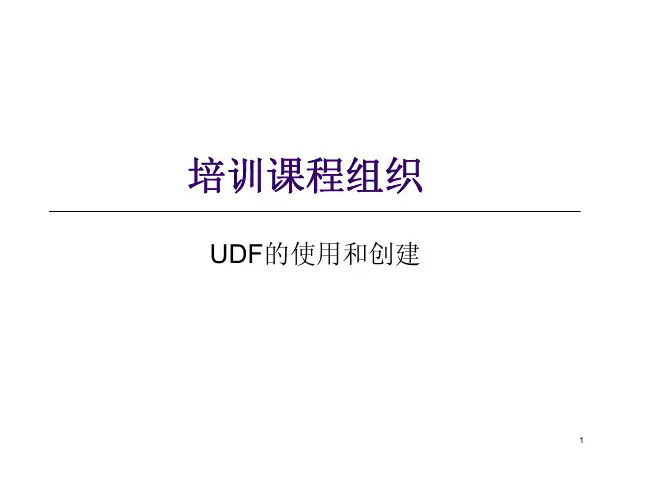

重用库创建重用库创建重用库的创建共有三种方式,第一种是Part Family (部件族),第二种是UDF (用户自定义特征),第三种是User Defined Objects (定义可重用对象); 部件族是用来创建部件的,也就是装配到部件里面的;用户自定义特征是创建了一个单独的特征,是放在零件里面的;定义可重用对象是创建了一个特征集合包,是放在零件里面的。
1. Part Family (部件族)用于零部件级别的产品系列化创建,后续作为单独的零件装配到组件中。
使用部件族一般需要分为三个步骤:左图为NX 软件自带的标准件库。
可以理解为部件族的一个典型应用。
第一:配置环境;部件族物理存放位置:在本地或者服务器上设置一个路径,然后按照公司的产品系列,创建不同级别及名称的文件夹,用于存放部件族所创建的文件;然后在用户默认设置里面设置该位置,(语句如下:PartFamily|E:\05_NX\Model\PartFamily)注意,设置完成后需要重启NX软件,否则不生效。
通过上的设置,零部件族在重用库里面显示(NX 界面左侧资源树下);接下来就需要将部件族创建到我们上面新建的文件夹里面。
第二:创建部件族文件:1. 新建含有参数化的part文件。
下面以圆柱体为例说明:变量分别为D=直径,H=高度。
点击部件族命令,将变量D,H加载到选定的列。
(下图中上面的三个红框内容);然后点击创建电子表格。
红框内为零部件的名称及编号(下图所示的特殊字符*,是不允许的。
),蓝色框内为新创建的变量值。
创建完成后,保存族。
如果想检查设置的其它数值是否正确,可以鼠标点击某一行的一个单元格,然后点击应用值,模型将会更新。
族保存目录,请设置上面部件族要创建目录下。
然后将该part文件也保存到部件族路径下。
此时可以在重用库内看到刚刚创建的部件族。
通过以上步骤的设置,已经创建了基本的部件族零件。
如下图(将部件族的零件拽到一个零件中):(上面的*,是不被允许的)。
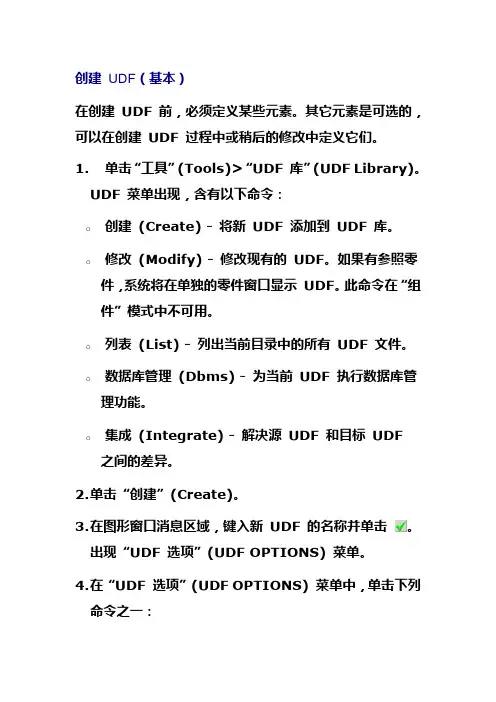
创建UDF(基本)在创建UDF 前,必须定义某些元素。
其它元素是可选的,可以在创建UDF 过程中或稍后的修改中定义它们。
1.单击“工具”(Tools)>“UDF 库”(UDF Library)。
UDF 菜单出现,含有以下命令:o创建(Create) - 将新UDF 添加到UDF 库。
o修改(Modify) - 修改现有的UDF。
如果有参照零件,系统将在单独的零件窗口显示UDF。
此命令在“组件”模式中不可用。
o列表(List) - 列出当前目录中的所有UDF 文件。
o数据库管理(Dbms) - 为当前UDF 执行数据库管理功能。
o集成(Integrate) - 解决源UDF 和目标UDF 之间的差异。
2.单击“创建”(Create)。
3.在图形窗口消息区域,键入新UDF 的名称并单击。
出现“UDF 选项”(UDF OPTIONS) 菜单。
4.在“UDF 选项”(UDF OPTIONS) 菜单中,单击下列命令之一:o独立(Stand Alone) - 将全部所需信息复制到UDF。
o从属(Subordinate) - 运行时,自原始零件中复制大部分信息。
注意:o独立的UDF 不能有作为参照模型的组件,但从属的UDF 可以有。
o冲孔和切口UDF(Pro/SHEETMETAL)不能是从属的。
5.单击“完成”(Done)。
“UDF <udf 名称> 独立”(UDF <udf name> Standalone)或“UDF <udf 名称> 附属”(UDF <udf name> Subordinate)对话框打开,列出下列元素:注意,缺省情况下选取的是“特征”(Features)。
o特征(Features) - 选取要包括在UDF 中的特征。
o参照提示(Ref Prompts) - 为指定放置参照,输入提示。
放置UDF 时,系统将打印这些提示作为指导。
o可变元素(Var Elements) - 在零件中放置UDF 时,指定要重定义的特征元素。

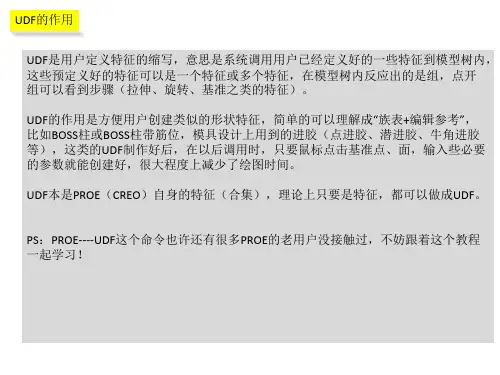
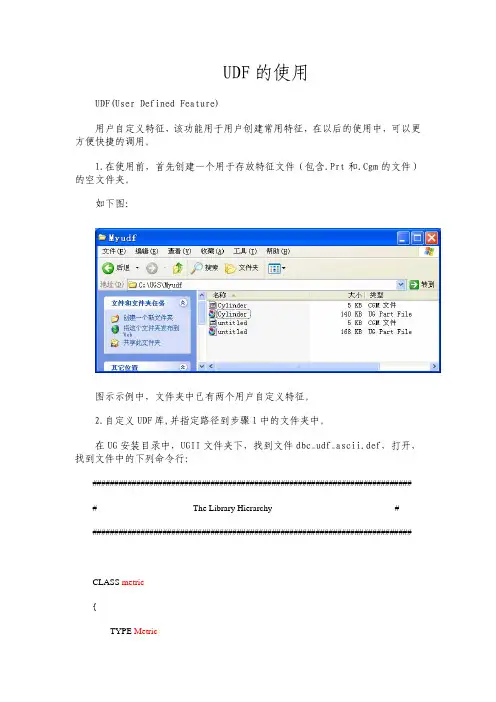
UDF的使用UDF(User Defined Feature)用户自定义特征,该功能用于用户创建常用特征,在以后的使用中,可以更方便快捷的调用。
1.在使用前,首先创建一个用于存放特征文件(包含.Prt和.Cgm的文件)的空文件夹。
如下图:图示示例中,文件夹中已有两个用户自定义特征。
2.自定义UDF库,并指定路径到步骤1中的文件夹中。
在UG安装目录中,UGII文件夹下,找到文件dbc_udf_ascii.def,打开,找到文件中的下列命令行:########################################################################## The Library Hierarchy ##########################################################################CLASS metric{TYPE MetricQUERY "[DB(udf_lib_name)] &= [metric]"FILE "$UGII_UDF_LIBRARY_DIR"DIALOG udf_nameRSET udf_file_name}该命令行显示为命名为metric的UDF库的设置。
更改其中的涂黄部分为步骤一中创建的文件夹的路径,按示例应更改为:C:\UGS\Myudf,即重新指定了UDF库metric的文件保存地址。
也可以增加新的UDF库,只需要增加一栏上述字段,并更改其中的红色字段部分。
说明:示例中metric字段为UG程序中UDF库文件的名称,$UGII_UDF_LIBRARY_DIR字段则是该UDF库对应的UDF文件的保存路径。
3.UDF的创建,编辑与调用创建与调用功能: Tools—User Defined Feature编辑功能:Edit—Feature—Edit parameters…创建方法2:File—Export-- User Defined Feature…4.UDF的删除在UG安装目录中,UGII文件夹下,找到文件udf_database.txt,打开,删除对应的UDF字段。

Fluent用户自定义函数(UDF)VC++环境变量配置详细步骤(一)操作环境:
操作系统版本:WIN7旗舰版Service Pack 1
系统类型:64位操作系统
Fluent版本:6.3.26
VC++版本:6.0
(二)操作步骤:
(1)正确安装Fluent6.3.26和VC++6.0。
(2)鼠标右键单击“计算机”,选择“属性”选项,打开“系统”窗口,点击窗口左侧“高级系统设置”,打开“系统属性”设置面板。
(3)在“系统属性”设置面板中,点击“环境变量”按钮,打开“环境变量”设置面板。
打开“新建用户变量”对话框,开始创建环境变量。
(5)在本案例中要设置三个用户变量,分别是include、lib和path变量。
首先在“变量名”中输入“include”作为变量名,然后打开VC++6.0的安装目录,单击地址栏,使之进入可编辑状态,将路径复制到“变量值”中,单击“确定”,include变量就设置好了。
按照同样的方法设置lib变量和path变量,设置好的变量如下图所示:
未进行环境变量配置前,Fluent控制台可能显示的信息如下:
环境变量配置成功后Fluent控制台显示信息如下:。
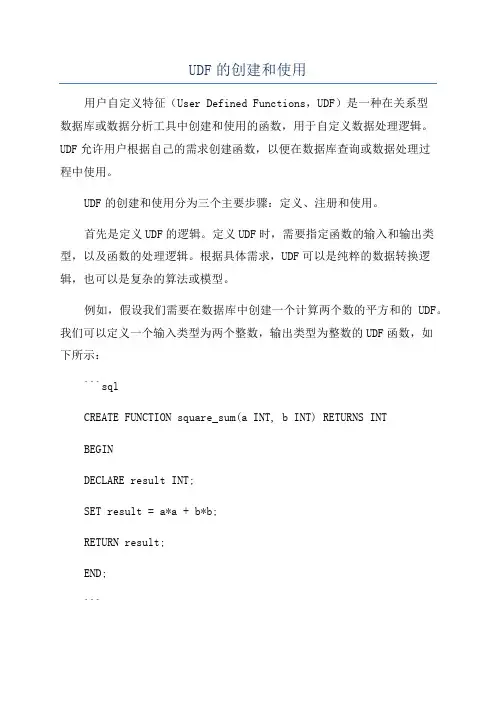
UDF的创建和使用用户自定义特征(User Defined Functions,UDF)是一种在关系型数据库或数据分析工具中创建和使用的函数,用于自定义数据处理逻辑。
UDF允许用户根据自己的需求创建函数,以便在数据库查询或数据处理过程中使用。
UDF的创建和使用分为三个主要步骤:定义、注册和使用。
首先是定义UDF的逻辑。
定义UDF时,需要指定函数的输入和输出类型,以及函数的处理逻辑。
根据具体需求,UDF可以是纯粹的数据转换逻辑,也可以是复杂的算法或模型。
例如,假设我们需要在数据库中创建一个计算两个数的平方和的UDF。
我们可以定义一个输入类型为两个整数,输出类型为整数的UDF函数,如下所示:```sqlCREATE FUNCTION square_sum(a INT, b INT) RETURNS INTBEGINDECLARE result INT;SET result = a*a + b*b;RETURN result;END;```接下来是UDF的注册。
将定义好的UDF注册到数据库中,以便其他用户可以在查询或数据处理过程中调用该函数。
注册UDF的方式与具体数据库或工具有关。
例如,在MySQL数据库中,可以使用以下命令来注册上述定义的UDF:```sqlCREATE FUNCTION square_sum(a INT, b INT) RETURNS INTBEGINDECLARE result INT;SET result = a*a + b*b;RETURN result;END;```Once the UDF is defined and registered, it can be used in database queries or data processing tasks. Users can call the UDF by its name and pass the required parameters.For example, assuming we have a table named "numbers" with two columns "num1" and "num2", we can use the UDF in a querylike this:```sqlSELECT square_sum(num1, num2) AS sum_of_squares FROM numbers;```This will calculate the square sum of each pair of numbers in the table and return the result as a new column"sum_of_squares".UDFs can also be used in data analysis tools like Apache Spark or Python libraries like Pandas. The process of creating and using UDFs in these tools may vary, but the generalprinciple is the same – define the function logic, register the function, and then use it in data processing tasks.In Spark, for example, UDFs can be defined using Python or Scala and registered using the `spark.udf.register` method. Once registered, the UDF can be used in Spark SQL queries or DataFrame operations.Overall, UDFs provide users with the flexibility to define and use custom functions in database queries or data processing tasks. This allows for more advanced data manipulation and analysis, as users can tailor the functions to their specific needs.。
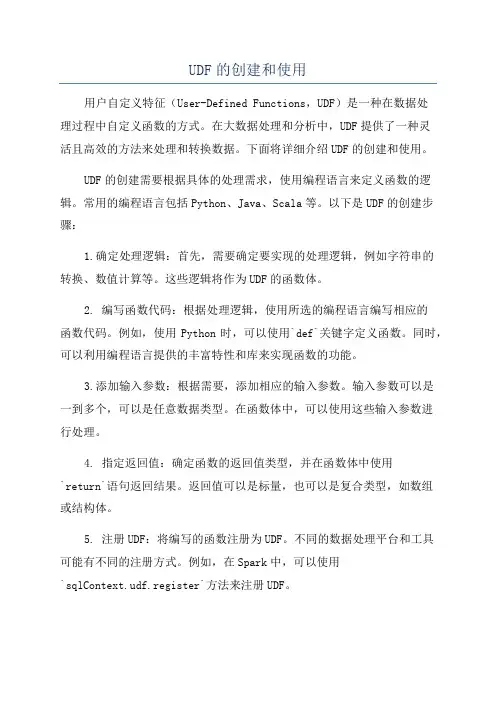
UDF的创建和使用用户自定义特征(User-Defined Functions,UDF)是一种在数据处理过程中自定义函数的方式。
在大数据处理和分析中,UDF提供了一种灵活且高效的方法来处理和转换数据。
下面将详细介绍UDF的创建和使用。
UDF的创建需要根据具体的处理需求,使用编程语言来定义函数的逻辑。
常用的编程语言包括Python、Java、Scala等。
以下是UDF的创建步骤:1.确定处理逻辑:首先,需要确定要实现的处理逻辑,例如字符串的转换、数值计算等。
这些逻辑将作为UDF的函数体。
2. 编写函数代码:根据处理逻辑,使用所选的编程语言编写相应的函数代码。
例如,使用Python时,可以使用`def`关键字定义函数。
同时,可以利用编程语言提供的丰富特性和库来实现函数的功能。
3.添加输入参数:根据需要,添加相应的输入参数。
输入参数可以是一到多个,可以是任意数据类型。
在函数体中,可以使用这些输入参数进行处理。
4. 指定返回值:确定函数的返回值类型,并在函数体中使用`return`语句返回结果。
返回值可以是标量,也可以是复合类型,如数组或结构体。
5. 注册UDF:将编写的函数注册为UDF。
不同的数据处理平台和工具可能有不同的注册方式。
例如,在Spark中,可以使用`sqlContext.udf.register`方法来注册UDF。
UDF的使用可以在各种数据处理环境中实现,如Spark、Hive等。
以下是UDF的使用步骤:1.导入UDF:首先,需要导入所需的UDF。
导入的方式取决于所使用的数据处理平台和工具。
2.调用UDF:使用导入的UDF,在数据处理流程中调用相应的函数。
可以将UDF应用于单个数据点或整个数据集。
3.传递参数:根据函数定义,将需要处理的数据传递给UDF。
参数的传递方式可以根据具体情况来确定,例如使用变量、列名称等。
4.获取结果:根据函数定义,获取UDF的输出结果。
可以将结果赋值给变量、存储到数据库或写入文件等。

创建UDF“用户定义特征”(UDF) 可以帮助建立一个常用几何的资料库,从而节省时间。
•从“模板”模型定义UDF。
o独立参照零件选项o从属•选取要包括的特征。
o必须是连续的•定义提示。
o每个参照都需要一个提示•定义任意可变项目(可选)。
o可变元素或尺寸o族表“模板”模型定义提示时加亮显示的曲面创建UDF用户定义特征(UDF) 是指由特征、参照和尺寸构成的组,它们可被保存起来供将来的其它模型使用。
UDF 可以帮助您建立一个常用几何的资料库,从而节省时间。
从“模板”模型定义UDF要创建UDF,您必须先创建一个“模板”零件,此零件中包含与目标模型(新模型) 中的几何相同的基础几何。
然后在此零件上建模那些将要包括在UDF 中的特征。
建模这些特征时,请务必考虑要创建参照的数量。
在大多数情况下,尽量减少参照数有助于创建最有效的UDF。
在UDF 库中定义UDF (*.gph 文件),为其指定一个容易识别的名称。
UDF 库位置很可能是您公司所独有的位置,由您的管理员定义。
可以从“组目录”(Group Directory)公用文件夹访问UDF 库,它会在适当的时候显示出来。
指定存储选项类型。
存储选项有两种类型:•从属的(Subordinate) - 创建对原始模板模型的参照,并自动使用模板模型作为参照零件在今后指导UDF 的放置。
必须有原始模型,才能使从属UDF 起作用。
您对原始模型进行任何尺寸变更,它们都会自动反映到UDF 中。
•独立(Standalone) - 不参照模板模型。
它会将原始模型的全部信息都复制到UDF 文件中。
您对原始模型进行任何变更,它们都不会反映到UDF 中。
创建独立UDF 时,您可以选择创建单独的参照零件。
如果创建,则参照零件具有和UDF 相同的名称,但带一个"_GP" 后缀。
选取要包括的特征接下来,您必须选取要放置在UDF 中的特征。
这些特征在模型树中必须是连续的。
定义提示必须为选定特征中创建的每个参照定义一个提示。
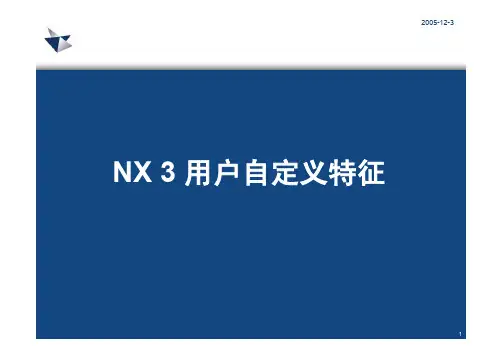
NX6.0重用库的使用描述:讲述用户重用库UDF的建立和使用,以及其他重用库的建立于使用步骤:1.通过长方体(Block)建立一个长方体2.利用凸台(Boos)建立凸台3.利用边缘倒圆(Edge Blend)倒圆4.利用倒斜角(Chamfer)道斜角,效果如图5.工具(Tool)----用户定义特征(User Defined Feature)----配置库(Configure Library)出现如下警告栏6.点击更改(Change),出现如下图,点击OK7.再点击OK,这里我们只是让NX重新读取下配置文件8.出现如图,显示配置文件路径,OK确定9.工具(Tool)----用户定义特征(User Defined Feature)----向导(Wizard)10.选择零件库,点击浏览(Browse)11.选择一个库,确定12.输入特征名(Name),部件名(Part Name),点击下一步(Next),如图13.定义要使用的特征,左框中是部件用的所有特征,用户需要的就把它添加到右框中,选完后下一步(Next)14.表达式,左边框中是可用的表达式,右边框中是用户可编辑的表达式,用户把所需表达式从左边添加到右边,下边是设定表达式的规则,默认无规则,下一步15.设置参考,下一步16. 汇总,输出文件位置,点击完成(Finish )17. 到D :\UGS\NX6.0\UGII 下找刚输出的xietutai.cgm 和xietutai.prt 18. 把他们复制到D :\UGS\NX6.0\UGII\udf\resource\metric 下19. 打开重用库浏览器,右键点击UGS UDF---metric,点击刷新,就可在细节浏览窗口看到刚才自定义的特征,如图20.在窗口中,重新打开个部件,把自定义的UDF特征拖拽到图档的目标位置,如图21.在这里可以修改特征尺寸22.点击放置面为参考,会出现如图定位对话框,按用户需要定位23.定位完成返回到前对话框,点击取消退出,点击确定或应用的话,就又添加个特征24.下面介绍总重用库的添加,重新打开刚才的凸台特征,如图25.右键点击重用库空白位置,在右键功能中有添加库(Add Library),出现如图对话框26.输入库名,OK,在浏览器中就有了新建的库,如果在库中有下一级文件夹,NX也能读到27.选择凸台的三个特征,右键---复制,点击zhuwei库,右键----在此添加可重用对象(AddReusable Object Here),出现如图28.点击OK,出现如图对话框29.点击PNG抓图,再点击OK,红框中是对此特征的描述30.在重用库浏览器的细节窗口中就可看到添加的特征了31.打开另一图档,拖拽添加此特征,如图32.点击放置面参考,应用,出现定位对话框33.完成定位,确定OK,完成重用。
SQLSERVER⽤户⾃定义函数(UDF)深⼊解析本⽂内容概要:1. UDF 概念、原理、优缺点、UDF 的分类2. 详细讲述3种 UDF 的创建、调⽤⽅法以及注意事项3. UDF 的实践建议基本原理:UDF:user-defined functions,⽤户⾃定义函数的简称。
UDF 是⼀个例程,它接受参数、执⾏操作并返回该操作的结果。
根据定义,结果可以是标量值(单个)或表。
UDF 的优点:1. UDF 可以把复杂的逻辑嵌⼊到查询中。
UDF 可以为复杂的表达式创建新函数。
2. UDF 可以运⽤在⼀个表达式或 SELECT 语句的 FROM ⼦句中,并且还可以绑定到架构。
此外,UDF 还可以接受参数。
UDF 有助于实施⼀致性和可重⽤性。
UDF 的缺点:该函数⼀旦误⽤会产⽣潜在的性能问题。
必须针对WHERE⼦句的每⼀⾏执⾏的任何函数,不管是⽤户定义的函数还是系统函数,都将减慢执⾏速度。
UDF 的类型:UDF 主要有 3 种类型(SQL Server Management Studio 把内联表值函数与多语句表值函数放到了⼀个组中):1. 标量函数2. 内联表值函数3. 多语句表值函数⼀、标量函数标量函数是返回⼀个具体值的函数。
函数可以接收多个参数、执⾏计算然后返回⼀个值。
返回值通过RETURN命令返回。
⽤户定义的函数中的每个可能代码路径都以RETURN命令结尾。
标量函数可以运⽤于 SQL Server 中的任何表达式,甚⾄在 CHECK 约束的表达式中也可以使⽤(但不推荐这种⽤法)。
函数限制标量函数必须是确定性的,也就是说标量函数必须反复地为相同的输⼊参数返回相同的值。
因此,如newid()函数和rand()函数不允许出现在标量函数中。
不允许⽤户定义标量函数更新数据库、调⽤存储过程或调⽤DBCC命令,唯⼀的例外是可以更新表变量。
⽤户定义函数不能返回BLOB(⼆进制⼤型对象)数据,如text、next、timestamp和image数据类型变量。
p r o e U D F的创建与使用1、什么是UDF?2、UDF使用过程2.1创建参照模型2.2创建UDF2.3放置UDF3、替换UDF4、UDF搭配族表的使用1、什么是UDF?UDF即用户自定义特征。
也就是说可以将数个特征组合起来形成一个新的自己定义的特征,并且会保存在UDF数据库中,随时调入。
(类似于AutoCAD中的动态块)用户自定义特征用来复制相同或相近外形的特征组,此功能类似于“特征复制”,但又有所不同,功能上比较全面、灵活,但相应的步骤比较繁琐。
因此,如果会用特征复制,特别是特征复制里的新参考,将会对此命令有所帮助。
UDF和特征复制的最大区别有以下两点:特征复制仅适用于当前的模型,而UDF可以适用与不同的模型。
特征复制的局部组无法用另一个局部组替换,而UDF可被另一个UDF替换UDF的使用流程大体可分为三步:规划并创建参照模型——建立UDF——放置UDF,下面我们用一个简单的例子来说明如何使用UDF。
2、UDF使用过程在使用UDF之前,首先要创建UDF,缺省时,Pro/ENGINEER将创建的UDF保存在当前工作目录中。
为此,可创建UDF库目录,要访问Pro/ENGINEER 的UDF库目录,可指定带置文件选项"pro_group_dir"的目录名。
这样,每次插入UDF时将自动打开该目录。
建立好参照模型后,单击单击"工具"(Tools)>"UDF 库"(UDF Library)。
出现下图所示UDF菜单该对话框各选项含义如下:创建 (Create):建立新的UDF并将其添加到UDF库。
修改 (Modify):修改现有的 UDF。
如果有参照零件,系统将在单独的零件窗口显示 UDF。
列表 (List):列出当前目录中的所有UDF文件,用于查看UDF信息。
数据库管理 (Dbms):管理当前UDF数据库。
即对当前UDF数据库中的UDF进行保存、另存为、备份、重命名、拭除、清除、删除等操作。
1、什么是UDF?2、UDF使用过程2.1创建参照模型2.2创建UDF2.3放置UDF3、替换UDF4、UDF搭配族表的使用1、什么是UDF?UDF即用户自定义特征。
也就是说可以将数个特征组合起来形成一个新的自己定义的特征,并且会保存在UDF数据库中,随时调入。
(类似于Aut oCAD中的动态块)用户自定义特征用来复制相同或相近外形的特征组,此功能类似于“特征复制”,但又有所不同,功能上比较全面、灵活,但相应的步骤比较繁琐。
因此,如果会用特征复制,特别是特征复制里的新参考,将会对此命令有所帮助。
UDF和特征复制的最大区别有以下两点:●特征复制仅适用于当前的模型,而UDF可以适用与不同的模型。
●特征复制的局部组无法用另一个局部组替换,而UDF可被另一个UD F替换UDF的使用流程大体可分为三步:规划并创建参照模型——建立UDF——放置UDF,下面我们用一个简单的例子来说明如何使用UD F。
2、UDF使用过程在使用UDF之前,首先要创建U DF,缺省时,Pro/ENGINE ER将创建的UDF保存在当前工作目录中。
为此,可创建UDF库目录,要访问Pro/ENGINE ER 的UDF 库目录,可指定带置文件选项"pro_gr oup_d ir"的目录名。
这样,每次插入UD F时将自动打开该目录。
建立好参照模型后,单击单击"工具"(Tools)>"UDF 库"(UDF Librar y)。
出现下图所示UDF菜单该对话框各选项含义如下:创建 (Create):建立新的UD F并将其添加到UDF库。
修改 (Modify):修改现有的UDF。
如果有参照零件,系统将在单独的零件窗口显示 UDF。
步骤:
1、绘制udf:以front为草绘面,绘制第一壁;单击,选择front为草绘面,首先插入局部坐标系,使坐标系的两轴分别与right及第一壁的一个边重合,以插入的坐标系原点为基准,绘制U型槽截面图,确定,选择
中的上数第一个选项,得到(完成U形槽并拉伸后出现此时右侧有黄色线,要用操控面板中的单击这三种的自上第一种(移除垂直于驱动曲面的材料),此时,上图变为(注意:必须绘制坐标系))单击操控面板中的,至此,U型槽制作完毕。
2、定义自定义UDF特征:单击工具菜单——udf库——打开单击创
建,打开输入名称(不能输入汉字及大写字母)接着打开,选择
一种(单一或从属)完成,按提示选取要定义的udf特征,选取后,单击选取的确定,再单击选取特征的完成,再单击UDF特征的完成、返回,打开
单击是,打开如下,输入
刀具名称,确定后打开,指定刀具的对称轴,这里选择Y轴,接着打开
,指定参照(对U型槽来说有四个参照:放置面、两个参照基准面及尺寸参照面),如果有可变尺寸,则双击可变尺寸选项,定义可变尺寸,打开
,单击全选,单击选取的确定,单击增加尺寸中的完成返回,打开
,分别输入相应的提示,单击
中的确定。
再单击
中的完成/返回。
得到。
至此UDF定义完成。
3、使用UDF特征
创建一钣金文件——创建第一壁——单击工具栏中的,打开,单击确定,打开以下对话框,
先选放置面(这里是front),2选择right 3选择U型槽的非圆弧甚而。
单击,
完成。
如果更改尺寸,在上表中选择变量。
输入相应的数值即可。
UDF(用户自定义特征)的创建和使用bysgjunfeng1、什么是UDF?2、UDF使用过程2.1创建参照模型2.2创建UDF2.3放置UDF3、替换UDF4、UDF搭配族表的使用1、什么是UDF?UDF即用户自定义特征。
也就是说可以将数个特征组合起来形成一个新的自己定义的特征,并且会保存在UDF数据库中,随时调入。
(类似于AutoCAD中的动态块)用户自定义特征用来复制相同或相近外形的特征组,此功能类似于“特征复制”,但又有所不同,功能上比较全面、灵活,但相应的步骤比较繁琐。
因此,如果会用特征复制,特别是特征复制里的新参考,将会对此命令有所帮助。
UDF和特征复制的最大区别有以下两点:●特征复制仅适用于当前的模型,而UDF可以适用与不同的模型。
●特征复制的局部组无法用另一个局部组替换,而UDF可被另一个UDF替换UDF的使用流程大体可分为三步:规划并创建参照模型——建立UDF——放置UDF,下面我们用一个简单的例子来说明如何使用UDF。
2、UDF使用过程在使用UDF之前,首先要创建UDF,缺省时,Pro/ENGINEER将创建的UDF保存在当前工作目录中。
为此,可创建UDF库目录,要访问Pro/ENGINEER 的UDF库目录,可指定带置文件选项"pro_group_dir"的目录名。
这样,每次插入UDF时将自动打开该目录。
建立好参照模型后,单击单击"工具"(Tools)>"UDF 库"(UDF Library)。
出现下图所示UDF菜单该对话框各选项含义如下:创建 (Create):建立新的UDF并将其添加到UDF库。
修改 (Modify):修改现有的 UDF。
如果有参照零件,系统将在单独的零件窗口显示 UDF。
列表 (List):列出当前目录中的所有UDF文件,用于查看UDF信息。
数据库管理 (Dbms):管理当前UDF数据库。
即对当前UDF数据库中的UDF进行保存、另存为、备份、重命名、拭除、清除、删除等操作。
集成 (Integrate):解决源 UDF 和目标 UDF 之间的差异。
以下以实例说明如何创建及使用UDF。
假定背景:在很多时候建立零件模型时,零件的粗坯都是一个长方体,并且要求该长方体关于基准平面左右前后对称(如下图所示),这就要求在草绘里绘制矩形时要多绘制两条中心线或多标两个尺寸。
下面我们将演示如何将这样的长方体作为UDF来使用。
本实例重在介绍UDF的使用过程,希望能起到抛砖引玉的作用,使大家在实际应用的过程当中能创建出更多实用、适合自己使用的UDF。
2.1创建参考模型(1)(1)新建零件:UDF(2)单击“拉伸”工具,选择“top”平面为草绘平面,视图方向和视图参照选择系统默认,建立如下所示长方体(20×10×2)。
注意:为了让长方体关于“FRONT”平面和“RIGHT”平面对称,应在草绘中绘制水平和数值两条中心线。
(3)在长方体的四个竖直边倒圆角R1。
最终结果如下图2.2建立UDF(1)单击主菜单“工具”——“UDF库”,弹出下图所示UDF菜单管理器(2)单击上图所示菜单下的“创建”按钮,在消息区将会出现下图所示对话框,提示输入要创建的UDF的名称。
输入UDF名称“box“,确认。
(3)在弹出的UDF选项栏中选择“单一的”,完成。
◆单一的:系统会复制全部信息至新建立的UDF中,必须选择是否包扩参照零件。
选择该选项后,新建立的UDF与参照模型无父子关系。
◆从属的:运行时,自原始零件中复制大部分信息。
新建立的UDF与参照模型保持父子关系,会随参照模型的改变而改变。
(4)在消息区中对话框中“是否包括零件参照”中选择“是”,确定。
(5)接下来会弹出创建UDF的对话框,如下图所示。
该对话框的各选项含义如下:◆特征:选取要包括在 UDF 中的特征。
◆参照提示:放置UDF时,为需要重新指定的参照定义提示信息。
个人认为本部分内容为重点。
proe是参数化绘图软件,对于它的每一个特征都要求完全定位,所以在建立这些特征时都会选择许多参照进行定位:如草绘平面、参照平面、尺寸标注的参照等等。
在放置UDF时,因放置位置不同,就需要对这些参照进行重新定义,当参照很多时,用户往往记不清这些参照的用途,该功能的作用即对这些参照进行适当的说明,该说明在放置UDF时,将会显示在对话框内。
◆可变元素:指定在放置UDF时,需要重新定义的特征元素。
◆可变尺寸:(可选)在零件中放置 UDF 时,选取要修改的尺寸,并为这些尺寸输入提示。
◆可变参数:(可选)选取在零件中放置 UDF 时要修改的参数。
◆尺寸提示:(如果定义了"可变尺寸"会出现此提示)选取要修改其提示的尺寸并为其输入新提示。
◆尺寸值:(可选)选取属于 UDF 的尺寸,并输入其新值。
◆族表:(可选) 为 UDF 创建族表实例。
◆单位:(可选)改变当前单位。
◆外部符号:(可选)在 UDF 中包括外部尺寸和参数。
同时出现"UDF 特征"菜单及"选取特征"菜单。
缺省情况下选取的是"添加"及"选取"命令。
在模型树中选择“拉伸1”和“倒圆角1”作为参照特征。
如下图所示。
选择结束后单击菜单“完成”——“完成返回”菜单。
(6)完成后消息栏会提示输入参照的提示信息(图8),同时绘图区域将相应的参照加亮显示(图9)。
在消息区输入“长方体底面”,确定。
如下图所示。
(7)接着在消息栏中输入“长度方向对称中心”(图10),模型视图对于亮显基准平面“RIGHT”平面(图11)(8)接着在消息栏中输入“宽度方向对称中心”(图12),模型视图对于亮显基准平面“RRONT”平面(图13)(9)确定后弹出下图(图14)菜单,如果提示输入无误,可按“完成/返回”继续下一步操作。
如在上述步骤中输入错误,可单击“下一个”或“先前”切换到提示输入错误的基准(该基准在屏幕亮显),然后单击“输入提示”重新输入提示。
至此,如该UDF特征无可变尺寸,可单击确定按钮完成UDF的创建,在此,我们继续为该UDF添加可变四个尺寸(长度尺寸、宽度尺寸、高度尺寸、圆角半径)(10)双击UDF对话框中的“可变尺寸”,系统自动弹出下图(图15)右边的菜单,并自动选中“添加”和“选取尺寸”选项。
同时,绘图区域显示刚才选择加入UDF的特征的所有尺寸(图16)。
因本实例中只有上述四个尺寸,所以选择“选取全部”④,然后单击“完成/返回”——“完成/返回”。
如尺寸添加有误可单击可变尺寸下的“添加”、“移除”、“显示”③来进行修改。
(17)完成后消息区提示输入亮显尺寸的提示(图17),同时绘图区域亮显对应的尺寸(图18)。
输入“长方体高度“,确定。
(12)重复步骤11,为其他三个尺寸分别添加提示“长方体宽度”、“长方体长度”、“圆角半径”。
如在输入提示的过程中有错误,在输入完成后双击“尺寸提示”①,将会弹出尺寸提示菜单,默认选中拾取②,然后在绘图区单击要修改的尺寸③进行修改。
如下图(图19)所示。
(13)单击udf对话框中的“确定”(上图④)。
至此,该UDF特征已经添加到UDF库中。
可随时在其他零件中插入。
2.3放置UDF放置 UDF 时,会将其包含的特征复制到当前模型中。
复制的特征变为独立于或从属于 UDF 文件的组。
对UDF文件进行更改时作为独立项放置的组不进行更新,所有必需的 UDF 值将随组一起复制到零件中。
只要改变 UDF 的非可变尺寸并执行更新,作为从属项放置的组即会随之更改。
以下演示如何将上述创建的UDF插入用户模型:(1)新建零件(2)单击主菜单“插入”——“用户自定义特征”,在打开的对话框中单击工作目录,找到刚刚创建好的UDF:“box.gph”,打开。
(图20)(3)弹出“插入用户自定义特征”对话框,如下图(图21)。
在该对话框中勾选“查看源模型”复选框,确定。
该对话框各项含义如下:使特征从属于 UDF 的尺寸:该复选框选中时,插入到模型中的组和源UDF文件产生父子关系,源UDF非可变尺寸发生变化,模型中的组发生相应变化,反之,为独立的。
高级参照配置:通过映射每个指定的参照来放置UDF组。
清除此复选框后,可使用特征重定义界面手动定义特征放置,组中的每个特征都会重定义。
查看源模型:在单独的窗口中检索和显示 UDF 源(参照)。
(4)系统弹出下图所示两个对话框(图22),左边是源UDF的预览对话框,右边是用户自定义特征放置对话框。
在UDF放置对话框中单击“1.TOP:F2(基准平面)”①,然后在模型显示区中(注意不是UDF预览窗口中的TOP平面)选择TOP平面来映射UDF中该参照。
注意:在上图中,光标在①②③处单击,在右边参照提示区将会分别显示“长方体底面”、“长度方向对称中心”和“宽度方向对称中心”,此即在上2.2步骤中输入的参照提示。
(5)重复步骤(4),用相应的RIGHT平面和FRONT平面替换UDF原始特征参照。
(6)单击“用户自定义特征对话框”中的第二个选项卡“变量”,如下图(图23)。
在该对话框中将长方体长宽高都改为“10”,圆角半径改为“2”,单击确定。
(7)弹出预览对话框(图24),同时模型显示区出现该特征的预览效果(图25),确保拉伸方向如下图,确定。
(8)单击确定按钮,最终插入的UDF特征如下图3、替换UDF对于已经放置好的UDF,如没有分解,没有更该其中的尺寸,则可以替换为其他的UDF。
以下这个实例将说明如何替换UDF。
(1)打开配套文件UDF.prt。
(2)放置第一个UDF特征,配套文件:udf01.gph单击主菜单插入——用户自定义特征——在弹出的对话框中选择配套UDF文件: udf01.gph。
勾选高级参照配置复选框。
弹出如下图所示UDF放置对话框。
该UDF有两个放置参照,将放置点参照选择为基准点PNT0,放置平面参照选择拉伸实体上表面。
(3)单击确定,完成,效果如下图(4)放置第二个UDF特征,放置点参照选择(5)同上,放置第二个UDF特征。
放置点参照选择PNT1,其余同上。
(6)放置第三个UDF特征,放置点参照选择PNT2,放置平面如上,单击变量选项卡,将尺寸改为下图所示(7)插入第四个UDF特征,放置点参照选择PNT3,其余同上。
最终结果如下图。
(8)在模型树上右键单击第一次放置的UDF特征,选择替换,如下图所示(9)在弹出的替换对话框中选择“手工检索UDF”,确定,找到配套文件udf02.gph,打开。
(10)尺寸变量处不改动,确定,最终效果如下图。
(1)新建零件,以“TOP”平面为草绘平面,拉伸长方体80*80*20,如下图所示(2)建立基准轴A_1,距离FRONT平面和Right平面均为15,如下图所示(3)一长方体上表面和基准轴A_1为参照,打孔,深度选项穿透,直径10,如下图。